規劃 Microsoft 365 內 SharePoint 的雲端混合式搜尋
適用于:


 訂閱版本
訂閱版本  Microsoft 365 中的 SharePoint
Microsoft 365 中的 SharePoint
在 Microsoft 365 中設定 SharePoint 的 雲端混合式搜尋 需要仔細規劃。 本文可協助您設計高度可靠、安全且可調整的雲端混合式搜尋解決方案。
使用者需要何種搜尋體驗?
設定好雲端混合式搜尋且完成內部部署內容的完整編目後,Office 365 的搜尋中心會自動從您的 Microsoft 365 索引顯示混合式結果。
使用者需要其他類型的搜尋嗎?
搜尋垂直 - 搜尋垂直會將搜尋結果縮小為一組特定的內容,例如只顯示影片。 如果您目前在 SharePoint Server 的搜尋中心使用垂直搜尋,則必須在 Microsoft 365 中 SharePoint 的搜尋中心重新建立。
網站搜尋 - 當您將搜尋索引移至 Microsoft 365 時,您在 SharePoint Server 文件庫中的 現有搜尋 會停止傳回結果。 當使用者使用與搜尋索引位於相同環境中的搜尋中心時,搜尋速度會最快,因此從 Microsoft 365 搜尋中心進行搜尋可提供更好的體驗。 如果您的使用者需要來自內部部署 SharePoint 網站中 Microsoft 365 搜尋索引的結果,例如 SharePoint Server 2010 中現有的小組網站,您可以從 SharePoint Server 2013 或 SharePoint Server 2016 設定搜尋。 在 SharePoint Server 2013 或 SharePoint Server 2016 中規劃遠端結果來源,以從 Microsoft 365 搜尋索引取得結果,並規劃使用查詢同盟。 因為 Microsoft 365 中的 SharePoint 會處理您的查詢,所以您的使用者必須使用 Microsoft 365 中的 SharePoint 支援的查詢語法。 若要深入瞭解, 請參閱使用雲端混合式搜尋在內部部署 SharePoint 中顯示來自 Microsoft 365 的結果。
電子文件探索 - 您需要在 Microsoft 365 中的 SharePoint Server 和 SharePoint 分別設定電子文件探索。
跨網站發佈 - 雲端混合式搜尋無法使用跨網站發佈。
您要如何顯示搜尋結果?
預覽 - 當使用者將滑鼠停留在來自 Microsoft 365 的搜尋結果上方時,會顯示內容的相關資訊以及內容的預覽。 來自內部部署之搜尋結果的內容相關資訊會自動顯示,但您必須設定此內容的預覽顯示。 規劃 Office Web Apps Server 伺服器陣列,並將 SharePoint Server 2013 設定為使用 Office Web Apps Server。 瞭解如何使用 雲端混合式搜尋在內部部署 SharePoint 中顯示來自 Microsoft 365 的結果。
自訂安全性調整 - Microsoft 365 中的 SharePoint 不支援自訂安全性調整。
您需要哪些搜尋功能?
您可能熟悉 SharePoint Server 的一些搜尋功能會以不同的方式使用雲端混合式搜尋。 規劃通知您的使用者有關差異。
首選 - 首選是 SharePoint Server 2010 功能。 請改用 Microsoft 365 中 SharePoint 中的查詢規則。
自訂搜尋範圍 - 自訂搜尋範圍是 SharePoint Server 2010 功能。 請改用 Microsoft 365 中 SharePoint 的結果來源。
搜尋結果的升級/降級 - 搜尋結果的升級/降級是 SharePoint Server 2010 功能。 請改用 Microsoft 365 中 SharePoint 的結果來源。
移除內部部署搜尋結果- 在 SharePoint Server 管理中心,您可以選取搜尋服務應用程式,並使用 [索引重設] 選項從搜尋索引中移除所有專案。 請勿針對雲端搜尋服務應用程式使用此選項,此選項會從編目資料庫中刪除編目歷程記錄,但不會從 Microsoft 365 索引中移除內部部署專案,因為 SharePoint Server 中的雲端搜尋服務應用程式與 Office 365 中的搜尋索引之間沒有直接通訊。 這些內部部署專案在 Microsoft 365 索引中會變成普遍。 如果您想要從 Microsoft 365 搜尋索引中移除所有內部部署中繼資料,請移除所有內部部署內容來源。 進程完成之後,Microsoft 365 搜尋索引中保留的任何內部部署專案都是孤立專案。
您可能從 SharePoint Server 熟悉的部分搜尋功能無法用於雲端混合式搜尋。 規劃通知您的使用者。
SharePoint Server 2013 或 SharePoint Server 2016 伺服器陣列上的多重租用 - SharePoint Server 2013 或 SharePoint Server 2016 伺服器陣列只能連結到 Microsoft 365 中 SharePoint 的一個租用戶,因此 SharePoint 無法保留多租用戶 SharePoint Server 2013 或 SharePoint Server 2016 伺服器陣列的租用戶隔離。
自訂實體擷取 - 雲端混合式搜尋無法使用自訂實體擷取,因為 Microsoft 365 的 SharePoint 不支援自訂實體擷取。
內容擴充 Web 服務 - 雲端混合式搜尋無法使用內容擴充 Web 服務呼叫,因為 Microsoft 365 的 SharePoint 不支援自訂實體擷取。
同義字 - 雲端混合式搜尋無法使用同義字,因為 Microsoft 365 的 SharePoint 不支援同義字。
規劃 SharePoint Server 中的搜尋架構以進行雲端混合搜尋
當您設定雲端混合式搜尋時,其中一個步驟是在 SharePoint Server 2013 或 SharePoint Server 2016 搜尋伺服器陣列上, (雲端 SSA) 建立雲端搜尋服務應用程式。 當您建立此雲端 SSA 時,會在執行雲端 SSA 的伺服器上為您建立預設搜尋架構。 每個搜尋伺服器陣列都只能有一個雲端 SSA,但可以同時有多個與雲端 SSA 結合的 SSA。
雲端混合式搜尋的搜尋架構包含構成拓撲的搜尋元件和資料庫,以及裝載該拓撲的伺服器。 您必須規劃拓撲的編目元件數目、要裝載搜尋元件和資料庫的伺服器,以及每部伺服器所需的硬體。
開始進行之前,您應閱讀了解雲端混合式搜尋的搜尋拓撲,以熟悉在雲端混合式搜尋之搜尋架構中的搜尋元件。
步驟 1:在 Microsoft 365 中我可以為多少內部部署的內容編製索引?
針對租使用者在 Microsoft 365 中 SharePoint 中擁有的每 1 TB 集區儲存空間,您可以在 Office 365 的搜尋索引中編制 1 百萬個專案的內部部署內容索引。 您可以購買更多空間來增加配額,直到達到 2000 萬個專案的臨界值為止。 如果您需要為超過 2 千萬個專案的內部部署內容編制索引,請連絡Microsoft 支援服務以增加此閾值。
步驟 2:我需要多大的雲端搜尋架構?
針對雲端混合式搜尋,我們建議使用您建立雲端 SSA 時取得的預設搜尋架構:
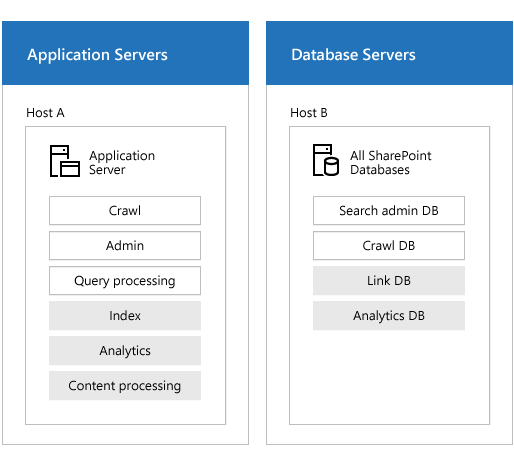
灰色元件在雲端混合式搜尋中處於非作用中狀態,但仍需要放置在伺服器上,如下所示。 閱讀 深入瞭解雲端混合式搜尋的搜尋拓撲中的非使用中元件。
如同僅限內部部署的企業搜尋,您可以調整搜尋架構。 主要差異在於雲端混合式搜尋僅與調整編目元件有關。 如果您需要調整編目,請遵循 重新設計企業搜尋拓撲中的編目指引,以瞭解 SharePoint 2016 中的特定效能需求 (編目指引也適用于雲端混合式搜尋) 。 請注意,如果您以高速率編目內部部署內容,系統可能會節流饋送至 Microsoft 365 搜尋索引,以保護 Microsoft 365 組織。 如果您的搜尋架構最多有兩個編目元件,這應該會產生足夠且可接受的編目速率。
步驟 3:針對雲端搜尋架構我應該注意哪些硬體需求?
針對雲端混合式搜尋選擇以實體或虛擬方式執行伺服器
我們建議使用虛擬機器的搜尋架構,但您也可以使用實體機器。 如需深入瞭解, 請參閱選擇以實體或虛擬方式執行伺服器。
針對雲端混合式搜尋選擇主機伺服器的硬體資源
此表格顯示每部應用程式伺服器或資料庫伺服器所需的最少硬體資源數量:
| 伺服器 | 在主機上 | 儲存 | RAM | Processor1 |
|---|---|---|---|---|
| 應用程式伺服器 |
A |
100 GB |
16 GB |
1.8 GHz 4x CPU 核心 |
| 資料庫伺服器 |
B |
100 GB |
16 GB |
1.8 GHz 4x CPU 核心 |
1這裡指的是 CPU 核心數,而非 CPU 執行緒數。
除了上述:
請確定每個主機伺服器都有足夠的磁碟空間,可供 Windows Server 作業系統的基礎安裝和 SharePoint Server 程式檔使用。 主機伺服器也需要可用的硬碟空間來進行日常作業和頁面檔案的診斷,例如記錄、偵錯及建立記憶體傾印。 一般而言,80 GB 的磁碟空間足以供 Windows Server 作業系統和 SharePoint Server 程式檔使用。
請新增儲存體,供每部資料庫伺服器的 SQL 記錄空間使用。 如果您未設定資料庫伺服器經常備份資料庫,則 SQL 記錄空間會使用許多儲存體。 如需如何規劃 SQL 資料庫的詳細資訊,請參閱規劃及設定儲存設備與 SQL Server 容量 (SharePoint Server)。
規劃雲端混合式搜尋的儲存效能
您決定將搜尋元件資料與作業系統資料分散在儲存空間中的方式,會影響搜尋效能。 您不妨:
將 Windows Server 作業系統檔案、SharePoint Server 程式檔案和診斷記錄分割到三個具有正常效能的個別儲存磁碟區或分割區。
將搜尋元件資料另外儲存在一個高效能的儲存磁碟區或磁碟分割。
提示
當您在主機上安裝 SharePoint Server 時,可以設定搜尋元件資料的自訂位置。 主機上需要儲存資料的任何搜尋元件都會將它儲存在此位置中。 若要稍後變更此位置,您必須在該主機上重新安裝 SharePoint Server。
請確定您的儲存空間速度足以處理來自搜尋元件和資料庫的流量。 編目資料庫是具有 IOPS 需求之雲端混合式搜尋的搜尋架構中唯一的元件。 編目資料庫需要中到高 IOPS,而 I/O 子系統上的一般負載是每 1 份檔 10 IOPS, (DPS) 編目速率。
深入了解雲端混合式搜尋的搜尋拓撲
雲端 SSA 的搜尋拓撲包含與 SharePoint Server 2013 或 SharePoint Server 2016 中標準 SSA 的搜尋拓撲相同的搜尋元件和資料庫類型。 但有一些差異。
雲端混合式搜尋中未使用的搜尋元件和資料庫 - 在雲端混合式搜尋中,Microsoft 365 會處理內容、儲存索引,以及處理分析。 雲端 SSA 不會使用自己的內容處理元件、索引元件、分析處理元件、連結資料庫或分析資料庫。 這些元件和資料庫處於閒置狀態。
雲端混合式搜尋中搜尋元件和資料庫之間的互動 - 搜尋元件和資料庫的互動在雲端 SSA 的搜尋拓撲與在標準 SSA 的搜尋拓撲中互動方式不同:

編目元件會從您的內部部署伺服器陣列取得內容,並將此內容傳送至 Office 365 中的搜尋索引。 它會使用連接器與內容來源互動,並使用編目資料庫來儲存其編目專案的暫存和歷程記錄資訊,就像一般編目元件一樣。
搜尋管理元件會執行搜尋所需的系統程序,如同標準 SSA。
建議您從 Microsoft 365 執行所有搜尋,因為雲端混合式搜尋已針對此功能進行優化。 但是,您可以在 SharePoint Server 中設定網站搜尋,以從Office 365中的搜尋索引取得搜尋結果。 如果您在內部部署網站集合中設定搜尋以查詢 Microsoft 365 索引,此查詢處理元件會將查詢從搜尋方塊傳遞至 Microsoft 365 索引,並將結果從 Microsoft 365 索引傳遞至搜尋方塊。
決定如何管理內部部署內容的編目
您可以透過管理編目的方式來影響編目效能和搜尋有效性,例如有效使用內容來源、排程編目和編目規則。 管理僅限內部部署搜尋編目的指引也適用于雲端混合式搜尋,請參閱 在 SharePoint Server 中編目的最佳做法。
決定如何同步處理 Active Directory
當您的內部部署內容進行編目、剖析和加密時,存取控制會列出每個專案 (ACL) 也會進行編目。 Microsoft 365 搜尋索引會將 ACL 與專案一起儲存,因此系統必須能夠將內部部署使用者辨識為 Microsoft 365 中的相同人員。 當您在內部部署網路 (Windows Server Active Directory) 與您的 Microsoft 365 組織 (Microsoft Entra 識別碼) 之間設定 Active Directory 同步處理時,系統會將 ACL 對應並轉譯為正確的使用者,而使用者會從 Microsoft 365 索引取得安全性修剪的搜尋結果。
有兩種方法可以同步處理 Active Directory:
以密碼同步處理進行目錄同步
以單一登入 (SSO) 進行目錄同步
如果您選擇了 SSO 選項,也可以設定密碼同步處理作為 SSO 的備援方案,但必須至少設定兩者其中一個 (密碼同步處理或 SSO)。 深入瞭解如何在 Microsoft 365 與內部部署環境整合中設定這兩種方法。
如果使用者是「網域使用者」安全性群組的成員,為什麼即無法使用雲端混合式搜尋取得混合式結果?
某些組織使用 Windows Server Active Directory (AD) 中的預設安全性群組 (例如「網域使用者」安全性群組),將存取權限指派給內部部署內容。
根據預設,Microsoft Entra Connect 同步處理工具會將某些物件排除在同步處理之外。 具有 IsCriticalSecurityObject=true 屬性的安全性群組是工具排除的一組物件,而網域使用者是這類安全性群組的範例。 因此,網域使用者成員的存取權限無法在Microsoft Entra識別碼中使用。 即使使用者可以存取內部部署內容,在搜尋該內容時也不會取得搜尋結果。
相反地,請使用沒有 IsCriticalSecurityObject=true 的群組來指派存取權限,例如 Everyone 群組、已驗證的使用者群組或自訂群組。 如需排除物件的條件清單,以及非預期同步處理結果的詳細資訊,請參閱 使用 Azure Active Directory 同步處理工具時,一或多個物件不會同步。
您的組織有機密的內部部署內容嗎?
某些組織具有內部部署內容,因為法規、法律或地緣政治限制而被視為敏感性內容。 在某些情況下,禁止將敏感性內部部署內容的中繼資料新增至 Microsoft 365 搜尋索引。 在其他情況下,敏感性內部部署內容的中繼資料可以新增至 Microsoft 365 搜尋索引,但只允許少數使用者從敏感性內容開啟搜尋結果。
以下兩個範例會示範如何設定混合式搜尋以符合這些限制:
若 Microsoft 365 索引允許機密內部部署內容的中繼資料
設定雲端混合式搜尋,並仔細規劃機密內容的存取權限,因此當使用者選取搜尋結果時,只有正確的使用者可存取機密內容。
若 Microsoft 365 索引不允許機密內部部署內容的中繼資料
設定雲端混合式搜尋搭配使用混合式同盟搜尋。
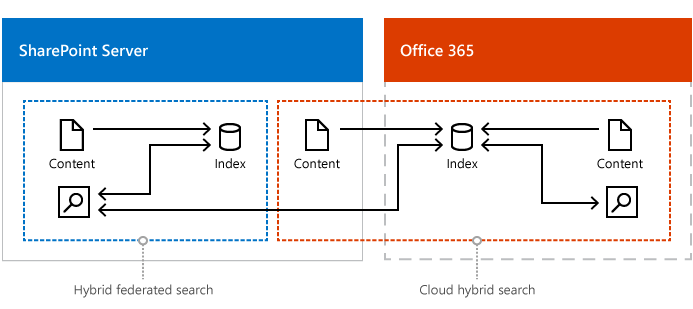
在 SharePoint Server 中規劃雲端搜尋服務應用程式 (雲端 SSA) 的內容來源,其中涵蓋敏感性內容以外的所有內部部署內容。 編目內容的中繼資料會在Office 365中加入搜尋索引。
規劃 SharePoint Server 中的企業搜尋以編目機密的內部部署內容,請參閱 在 SharePoint Server 中規劃搜尋。 規劃涵蓋敏感性內容之 SSA 的內容來源。 編目敏感性內容的中繼資料會新增至 SharePoint Server 中的搜尋索引。
如果使用者需要內部部署 SharePoint 網站中 Microsoft 365 搜尋索引的結果,請規劃 SharePoint Server 的混合式同盟搜尋,以顯示 SharePoint Server 中搜尋索引的搜尋結果以及 Office 365 中搜尋索引的搜尋結果,請參閱規劃 SharePoint Server 的混合式同盟搜尋。
在對使用者公開之前,規劃驗證雲端混合式搜尋
在您建立並設定雲端 SSA 並完成完整編目之後,您的 Microsoft 365 搜尋中心會顯示內部部署和線上搜尋結果。 建議您在個別的搜尋中心驗證並調整新的搜尋體驗,同時讓原始搜尋體驗保持不變。
規劃自訂結果來源,以限制您在 Office 365 中的搜尋中心只顯示 Microsoft 365 內容。 下圖顯示一個環境,您可以在其中驗證和調整混合式搜尋結果的顯示方式:
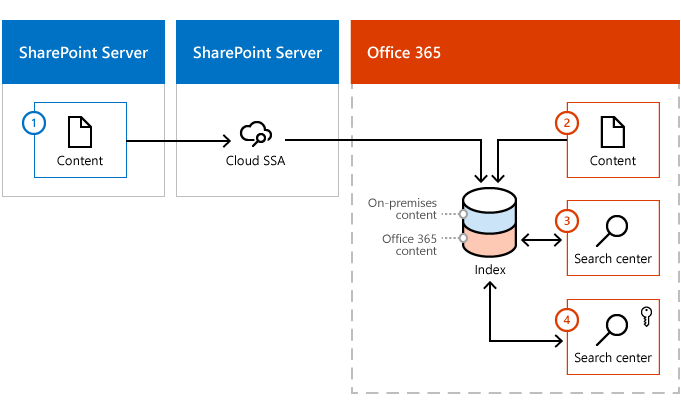
內部部署內容。 在編目期間,來自此內容的中繼資料會新增至 Microsoft 365 搜尋索引。
Microsoft 365 內容。 在編目期間,來自此內容的中繼資料會新增至 Microsoft 365 搜尋索引。
預設 (或現有) Microsoft 365 搜尋中心。 您可以為此搜尋中心建立自訂結果來源,以限制搜尋結果只顯示 Microsoft 365 內容。 .
新的 Microsoft 365 搜尋中心,您可以在其中驗證和調整混合式搜尋結果的顯示方式。 此搜尋中心會使用預設結果來源,並顯示來自內部部署和 Microsoft 365 內容的搜尋結果。 您已設定存取權,讓只有測試人員和系統管理員可以存取此網站。
注意事項
雖然您可以在微調時讓原始搜尋體驗保持不變,但無法讓原始的 Office Delve 體驗保持不變。 當內部部署內容的中繼資料位於搜尋索引Office 365時,Delve 會顯示此內容。
相關主題
[瞭解 Microsoft 365 中 SharePoint 的雲端混合式搜尋] (瞭解 Microsoft 365.md) 中的 learn-about-cloud-hybrid-search-for-SharePoint